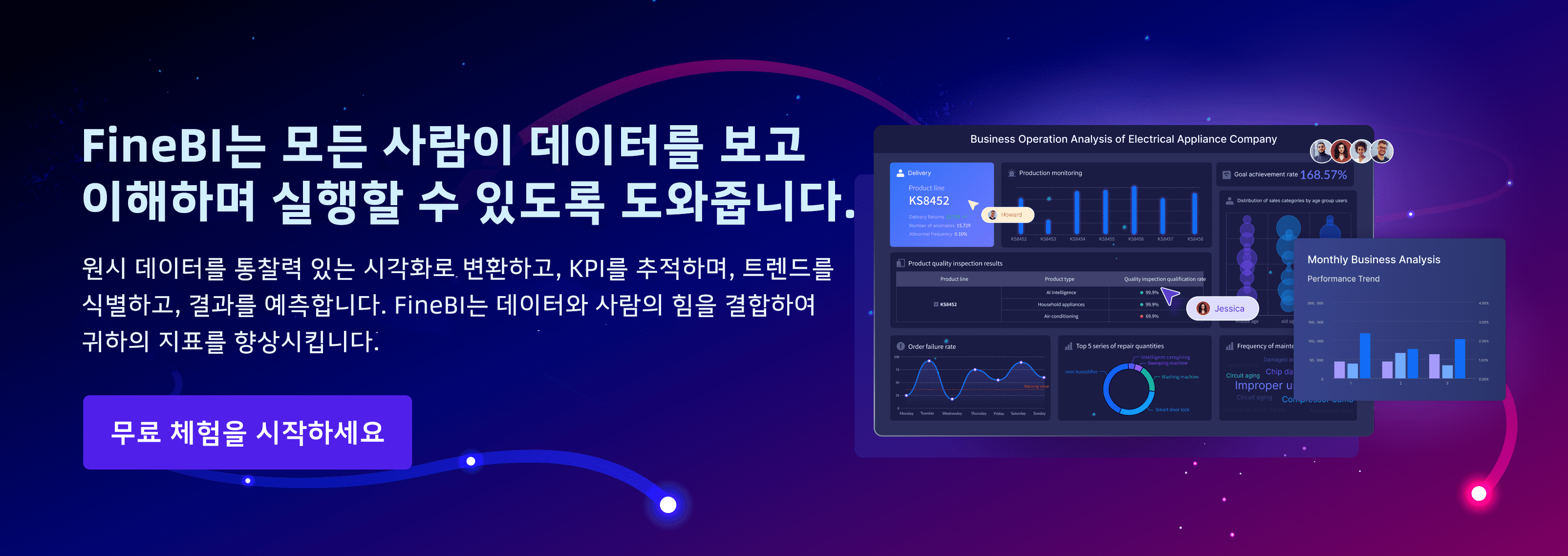간트 차트는 프로젝트 관리에서 필수적인 시각적 도구입니다. 이 차트는 작업의 시작 시간, 지속 시간, 그리고 작업 간의 관계를 한눈에 보여줍니다. 이를 통해 프로젝트 관리자는 일정을 체계적으로 계획하고 조정할 수 있습니다. 대표적인 일정 관리 도구로는 WBS, PERT/CPM 네트워크 차트와 함께 간트 차트가 널리 사용됩니다. 특히 무료 간트차트를 활용하면 예산을 절감하면서도 효율적인 프로젝트 관리를 실현할 수 있습니다.
무료 간트차트를 만들 수 있는 도구 소개
프로젝트 관리에서 간트 차트를 만드는 데 사용할 수 있는 다양한 도구가 있습니다. 이들 도구는 간트 차트를 쉽게 생성하고 커스터마이징할 수 있도록 돕습니다. 아래에서 무료 간트차트를 만들 수 있는 대표적인 도구를 소개합니다.
파워포인트
파워포인트는 간트 차트를 만드는 데 유용한 도구입니다. 이 도구는 직관적인 인터페이스를 제공하며, 간단한 작업으로 간트 차트를 생성할 수 있습니다. 템플릿을 다운로드하여 시작하면 작업 시간을 절약할 수 있습니다. 작업 단계별로 막대를 추가하고 색상과 스타일을 조정하여 차트를 커스터마이징할 수 있습니다. 파워포인트는 간트 차트를 시각적으로 매력적으로 표현할 수 있는 기능을 제공합니다.
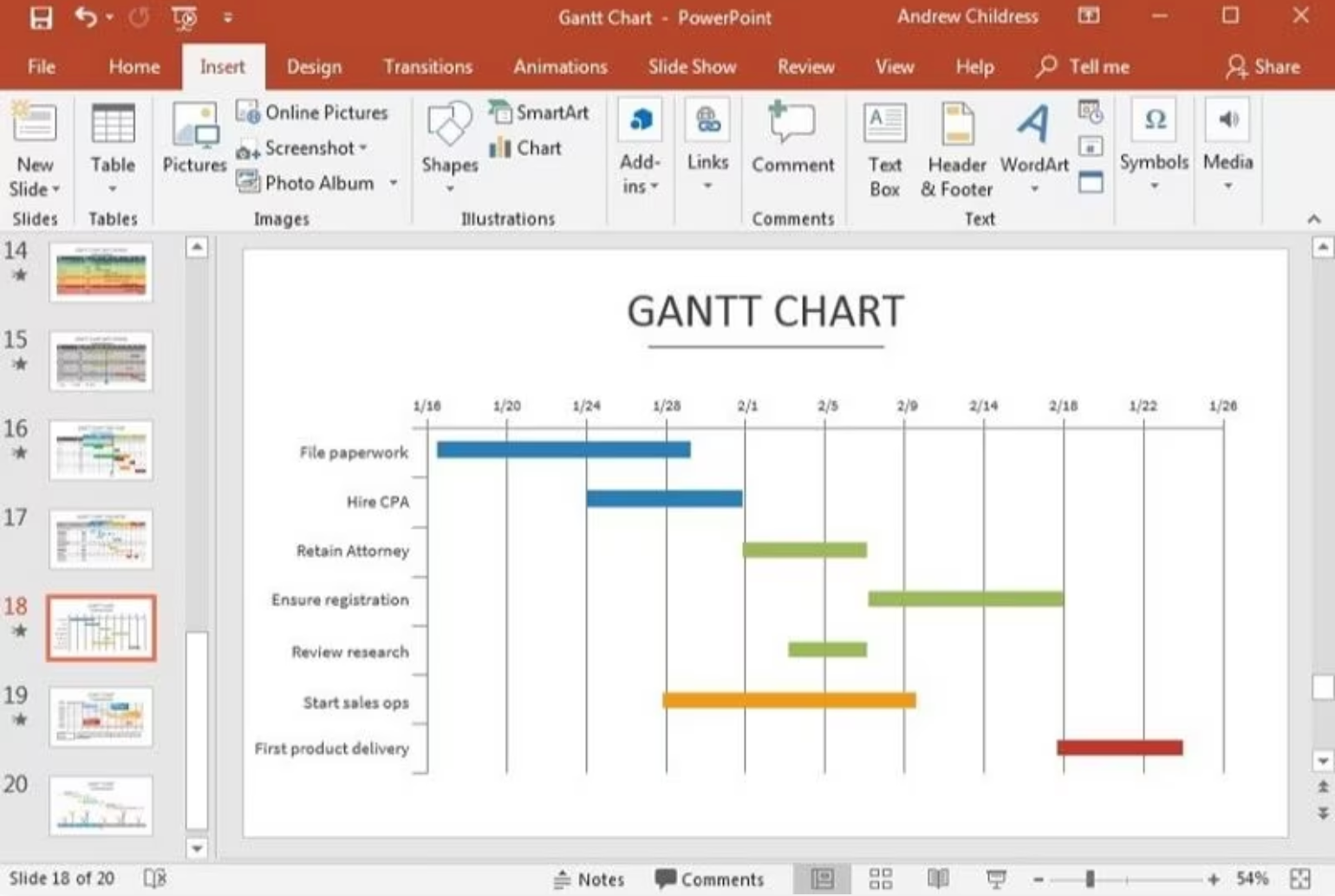
이드로우맥스
이드로우맥스는 전문적인 다이어그램 제작 도구로, 간트 차트를 포함한 다양한 차트를 쉽게 만들 수 있습니다. 무료 계정을 생성하고 로그인하면 간트 차트 템플릿을 선택할 수 있습니다. 작업 항목과 일정을 입력하면 자동으로 간트 차트가 생성됩니다. 이드로우맥스는 직관적인 디자인과 다양한 커스터마이징 옵션을 제공하여 프로젝트 관리에 적합합니다.
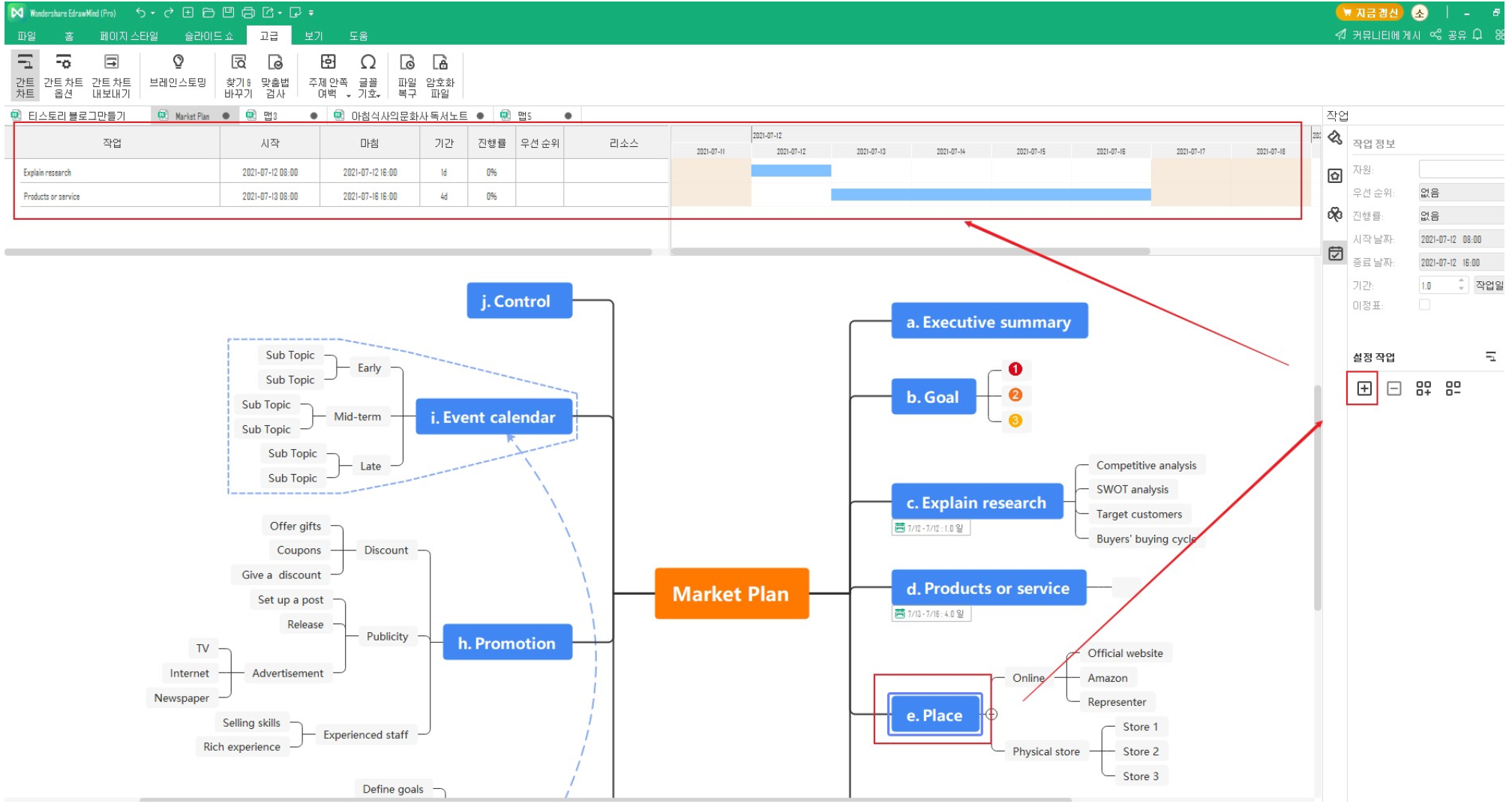
트렐로
트렐로는 작업 관리 도구로, 플러그인을 활용하여 간트 차트를 시각화할 수 있습니다. 먼저 보드를 생성하고 리스트를 추가한 후, 작업 항목을 카드로 구성합니다. 이후 플러그인을 설치하면 간트 차트를 통해 작업의 진행 상황을 확인할 수 있습니다. 트렐로는 팀 협업과 일정 관리를 효과적으로 지원합니다.
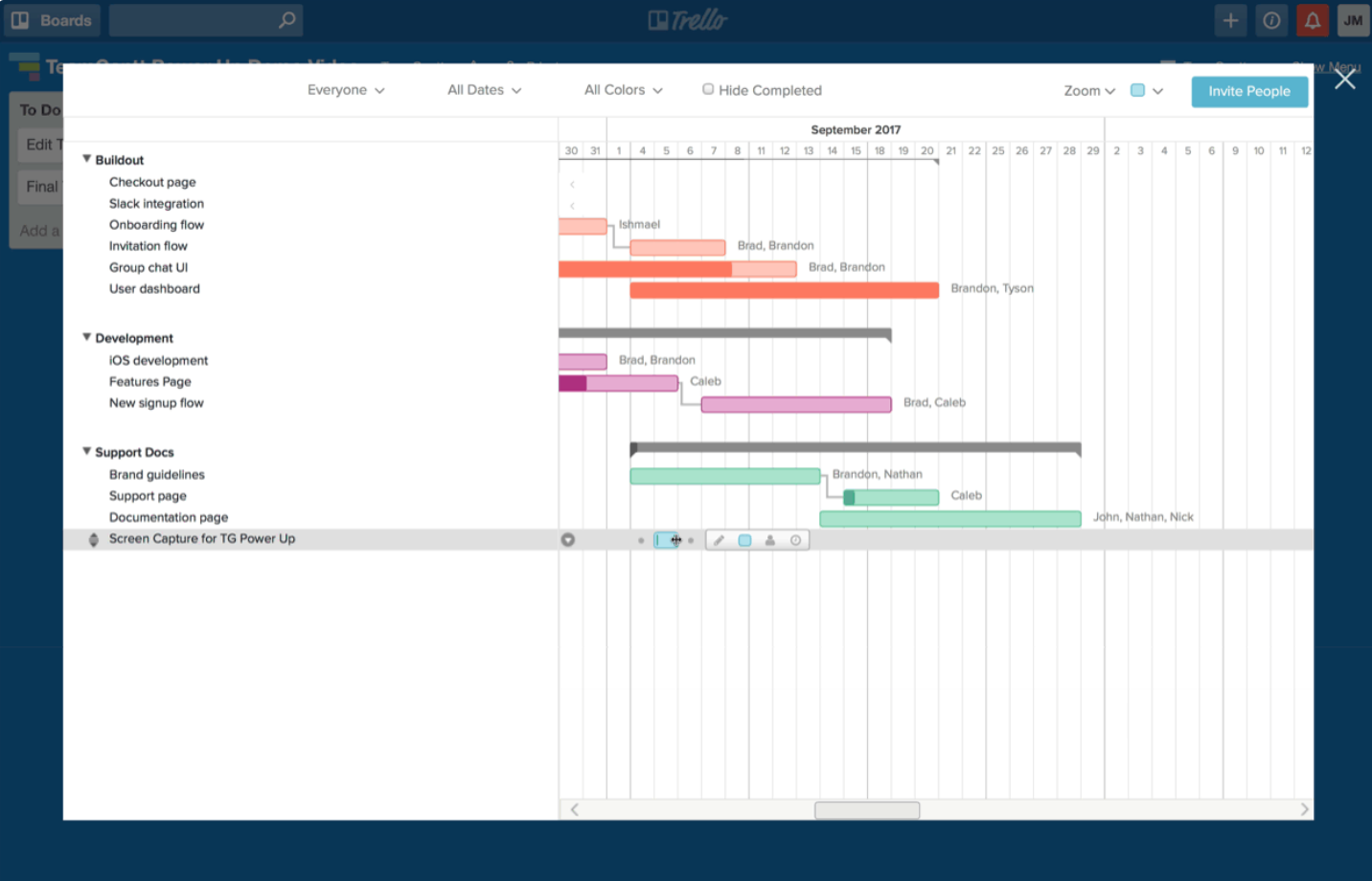
FineBI의 사용자 정의 차트 활용
간트 차트는 프로젝트 관리에서 중요한 역할을 합니다. 이 차트는 작업의 시작 시간, 지속 시간, 그리고 작업 간의 관계를 시각적으로 표현합니다. 이를 통해 프로젝트의 진행 상황을 한눈에 파악할 수 있습니다. 간트 차트를 사용하면 작업의 우선순위를 설정하고, 일정 충돌을 방지하며, 팀원들과의 협업을 더욱 효과적으로 관리할 수 있습니다. FineBI를 활용하면 무료로 간트 차트를 구현할 수 있습니다. FineBI의 사용자 정의 차트를 사용하여 간트 차트와 유사한 시각화를 만드는 방법을 알아보세요.
1. 데이터 준비 및 업로드
FineBI에서 간트 차트를 구현하려면 먼저 데이터를 준비해야 합니다. 작업 항목, 시작 시간, 지속 시간과 같은 필드를 포함한 데이터를 준비하세요. 데이터를 준비한 후, FineBI의 '내 분석' 메뉴에서 새 주제를 선택하고 데이터를 업로드하세요.
Tip: 데이터를 업로드할 때, 샘플 데이터를 사용하면 처음 시작하는 데 도움이 됩니다.
2. 작업 시작 시간과 지속 시간 설정
데이터를 업로드한 후, 각 작업의 시작 시간과 지속 시간을 계산해야 합니다. FineBI의 수식 열 기능을 사용하여 시작 시간과 지속 시간을 설정하세요. DATESUBDATE 함수를 활용하면 작업의 시작 위치를 쉽게 결정할 수 있습니다.
- 예시:
- 작업 시작 시간:
2023-10-01 - 작업 지속 시간:
5일
- 작업 시작 시간:
이 두 가지 지표를 정확히 설정하면 간트 차트의 시각적 표현이 더욱 명확해집니다.
3. 사용자 정의 차트로 간트 차트 구현
FineBI의 '구성 요소 추가' 아이콘을 클릭하여 사용자 정의 차트를 선택하세요. 직사각형 블록을 활용하여 작업의 시작 시간과 지속 시간을 시각적으로 표현할 수 있습니다.
- 단계별 가이드:
- 직사각형 블록을 선택하세요.
- 작업 시작 시간 필드를 그래픽 속성의 레이블 열에 드래그하세요.
- 지속 시간 필드를 크기 열에 드래그하여 작업의 길이를 설정하세요.
Note: 직사각형 블록의 위치와 길이는 작업의 시작 시간과 지속 시간을 기반으로 결정됩니다.
4. 시각적 요소 커스터마이징
간트 차트의 가독성을 높이려면 시각적 요소를 조정하세요. FineBI에서 '모든 범례 표시' 옵션을 해제하여 오른쪽 범례를 숨길 수 있습니다. 색상과 스타일을 조정하여 차트를 더욱 매력적으로 만드세요.
FineBI의 사용자 정의 차트를 활용하면 간트 차트를 효과적으로 구현할 수 있습니다. 프로젝트의 진행 상황을 시각적으로 관리하고, 팀원들과의 협업을 강화하세요. FineBI를 통해 데이터 기반의 프로젝트 관리로 한 단계 더 나아가 보세요!
🚀 지금 바로 시작하세요! FineBI를 사용하여 무료로 간트 차트를 만들어 보세요.
FineBI 공식 웹사이트
파워포인트로 무료 간트차트 만드는 방법
템플릿 다운로드 및 설치
파워포인트에서 간트 차트를 만들기 위해 템플릿을 사용하는 것이 가장 간단한 방법입니다. 먼저, 인터넷에서 간트 차트 템플릿을 검색하세요. 다양한 무료 템플릿이 제공되며, 이를 다운로드하여 바로 사용할 수 있습니다. 템플릿을 다운로드한 후, 파워포인트에서 열어 설치 과정을 진행하세요. 템플릿은 기본적인 간트 차트 구조를 제공하므로 작업 시간을 크게 줄일 수 있습니다.
Tip: think-cell과 같은 플러그인을 활용하면 간트 차트를 포함한 다양한 차트를 더욱 쉽게 작성할 수 있습니다. 이 도구는 수정과 호환성이 뛰어나 사용자 만족도가 높습니다.
작업 단계별로 막대 추가하기
템플릿을 설치한 후, 프로젝트의 작업 단계를 추가하세요. 각 작업 단계는 막대로 표현됩니다. 파워포인트의 도형 도구를 사용하여 막대를 추가하고, 작업의 시작 시간과 지속 시간을 반영하세요. 작업 단계별로 막대의 길이와 위치를 조정하면 간트 차트의 기본 틀이 완성됩니다.
- 단계별 가이드:
- 도형 도구에서 직사각형을 선택하세요.
- 작업의 시작 시간에 맞춰 막대를 배치하세요.
- 작업의 지속 시간에 따라 막대의 길이를 조정하세요.
이 과정을 통해 프로젝트의 전체 일정을 시각적으로 표현할 수 있습니다.
색상 및 스타일 커스터마이징
간트 차트의 가독성을 높이기 위해 색상과 스타일을 조정하세요. 작업 유형별로 색상을 다르게 설정하면 차트가 더욱 직관적으로 보입니다. 또한, 텍스트 크기와 폰트를 조정하여 정보를 명확히 전달하세요.
| 커스터마이징 옵션 | 설명 |
|---|---|
| 색상 변경 | 작업 유형별로 색상을 구분하세요. |
| 텍스트 스타일 | 텍스트 크기와 폰트를 조정하세요. |
| 도형 스타일 | 막대의 테두리와 채우기 색상을 설정하세요. |
Note: think-cell을 사용하면 색상과 스타일을 쉽게 변경할 수 있습니다. 이 도구는 다양한 차트를 작성할 수 있어 업무 시간을 단축하는 데 효과적입니다.
파워포인트를 활용하면 무료 간트차트를 간단히 만들 수 있습니다. 템플릿과 도형 도구를 적절히 활용하여 프로젝트 일정을 체계적으로 관리해 보세요.
이드로우맥스로 무료 간트차트 만드는 방법
EdrawMax는 직관적인 인터페이스와 다양한 템플릿을 제공하는 다이어그램 제작 도구입니다. 이 도구를 사용하면 간트 차트를 쉽게 만들 수 있습니다. 아래 단계를 따라 무료 간트차트를 만들어 보세요.
무료 계정 생성 및 로그인
먼저 EdrawMax 웹사이트를 방문하세요. 무료 계정을 생성하려면 이메일 주소를 입력하고 비밀번호를 설정하세요. 계정을 생성한 후, 로그인 화면에서 정보를 입력하여 EdrawMax에 접속하세요.
Tip: 계정을 생성하면 EdrawMax의 다양한 기능과 템플릿을 무료로 사용할 수 있습니다.
간트 차트 템플릿 선택
로그인 후, 템플릿 라이브러리로 이동하세요. 검색창에 "간트 차트"를 입력하면 다양한 템플릿이 나타납니다. 프로젝트의 요구 사항에 맞는 템플릿을 선택하세요. 템플릿을 선택하면 간트 차트의 기본 구조가 자동으로 생성됩니다.
Note: 템플릿을 사용하면 작업 시간을 절약하고, 간트 차트를 더 체계적으로 설계할 수 있습니다.
작업 항목 및 일정 입력
템플릿을 선택한 후, 작업 항목과 일정을 입력하세요. 각 작업의 시작 시간과 종료 시간을 설정하고, 작업 간의 관계를 추가하세요. EdrawMax의 드래그 앤 드롭 기능을 사용하면 작업을 쉽게 수정할 수 있습니다.
- 단계별 가이드:
- 작업 이름을 입력하세요.
- 시작 시간과 종료 시간을 설정하세요.
- 작업 간의 의존 관계를 추가하세요.
작업 항목과 일정을 입력하면 간트 차트가 자동으로 업데이트됩니다. 이를 통해 프로젝트의 진행 상황을 한눈에 확인할 수 있습니다.
EdrawMax를 활용하면 무료 간트차트를 간단히 만들 수 있습니다. 이 도구를 사용하여 프로젝트를 체계적으로 관리하고, 효율성을 높여 보세요.
트렐로로 무료 간트차트 만드는 방법
트렐로는 간단한 작업 관리 도구로, 간트 차트를 시각화하는 데 유용합니다. 이 도구는 직관적인 인터페이스와 다양한 플러그인을 제공하여 프로젝트 관리에 적합합니다. 아래 단계를 따라 트렐로에서 무료 간트차트를 만들어 보세요.
보드 생성 및 리스트 추가
먼저 트렐로 계정에 로그인하세요. 프로젝트를 관리하려면 새 보드를 생성해야 합니다. 보드 이름을 입력하고, 프로젝트의 목적에 맞는 배경을 선택하세요. 보드가 생성되면 작업 단계를 나타내는 리스트를 추가하세요. 예를 들어, "할 일", "진행 중", "완료"와 같은 리스트를 만들 수 있습니다.
Tip: 리스트 이름은 프로젝트의 흐름을 반영하도록 설정하세요. 이렇게 하면 작업 상태를 쉽게 파악할 수 있습니다.
카드로 작업 항목 구성
리스트를 생성한 후, 각 작업을 카드로 추가하세요. 카드는 작업의 세부 정보를 담는 역할을 합니다. 작업 이름, 마감일, 담당자를 설정하고, 필요한 경우 첨부 파일이나 체크리스트를 추가하세요. 작업 항목을 카드로 구성하면 프로젝트의 세부 사항을 체계적으로 관리할 수 있습니다.
- 카드 구성 예시:
- 작업 이름: "디자인 초안 작성"
- 마감일: "2023-10-15"
- 담당자: "홍길동"
- 체크리스트: "아이디어 스케치", "피드백 반영"
플러그인으로 간트 차트 시각화
트렐로에서 간트 차트를 시각화하려면 플러그인을 활용해야 합니다. 플러그인 스토어에서 "간트 차트" 관련 플러그인을 검색하고 설치하세요. 설치 후, 보드의 작업 항목이 간트 차트 형식으로 자동 변환됩니다. 작업의 시작 시간과 종료 시간을 설정하면 프로젝트의 진행 상황을 한눈에 확인할 수 있습니다.
- 플러그인 활용의 장점:
- 작업 상태를 시각적으로 추적 가능
- 프로젝트 관리의 투명성 향상
- 팀원 간 협업 강화
트렐로와 플러그인을 활용하면 무료 간트차트를 손쉽게 만들 수 있습니다. 작업의 우선순위를 설정하고, 일정 충돌을 방지하며, 프로젝트를 체계적으로 관리해 보세요.
FineBI로 무료 간트차트 효과적으로 구현하기
FineBI는 데이터를 시각적으로 표현하는 데 강력한 도구입니다. 특히 사용자 정의 차트를 활용하면 프로젝트 관리에 필수적인 간트 차트를 효과적으로 구현할 수 있습니다. 간트 차트는 프로젝트의 시작과 종료 시점, 작업 간의 관계, 그리고 진행 상태를 한눈에 보여줍니다. 이를 통해 프로젝트의 효율성을 높이고, 팀원 간 협업을 강화할 수 있습니다. 아래 단계를 따라 FineBI로 간트 차트를 만들어 보세요.
데이터 준비 및 업로드
먼저, 간트 차트를 만들기 위해 데이터를 준비해야 합니다. 데이터에는 작업 항목, 시작 시간, 종료 시간, 지속 시간, 그리고 작업 간의 의존 관계가 포함되어야 합니다. 예를 들어, 다음과 같은 데이터 필드를 준비할 수 있습니다:
- 작업 이름: "디자인 초안 작성"
- 시작 시간: "2023-10-01"
- 종료 시간: "2023-10-05"
- 지속 시간: "5일"
- 의존 관계: "이전 작업 완료 후 시작"
FineBI에 데이터를 업로드하려면 '내 분석' 메뉴에서 새 주제를 선택하세요. 그런 다음, 준비한 데이터를 업로드합니다. 샘플 데이터를 사용하면 처음 시작할 때 유용합니다. 데이터를 업로드한 후, FineBI의 데이터 시각화 기능을 활용하여 간트 차트를 구현할 준비를 마칠 수 있습니다.
Tip: 데이터를 업로드할 때, 각 작업의 시작 시간과 지속 시간을 명확히 설정하세요. 이는 간트 차트의 정확한 시각화를 위해 필수적입니다.
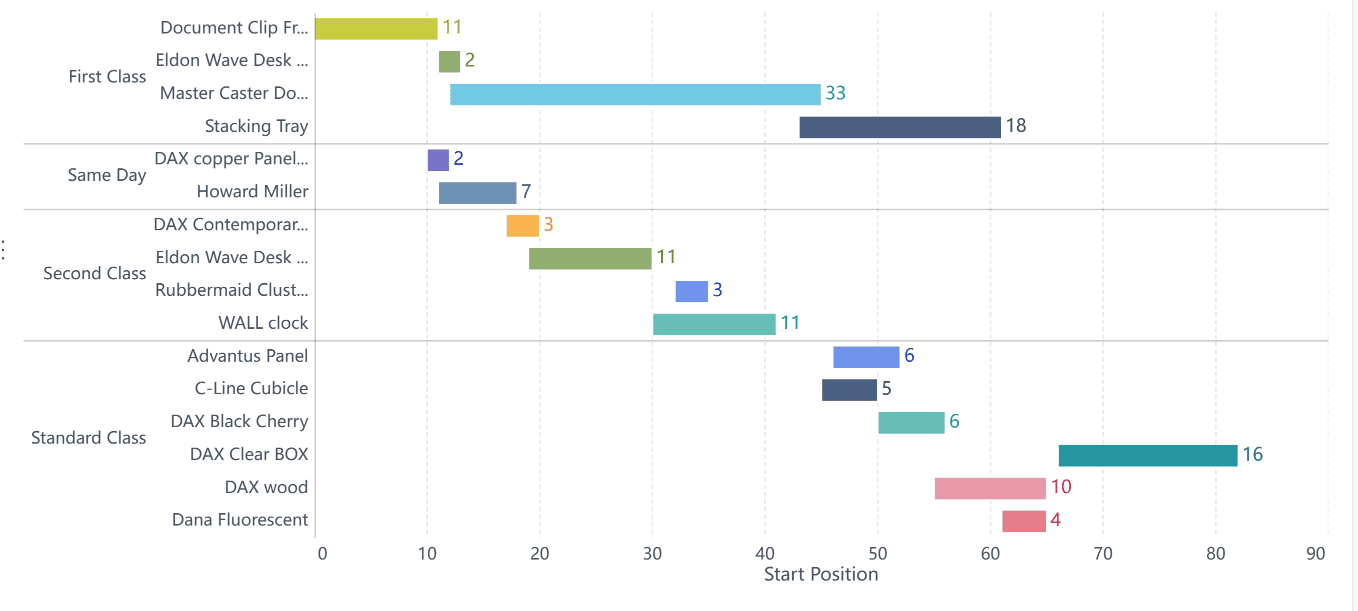
사용자 정의 차트로 간트 차트 구현
FineBI의 사용자 정의 차트를 사용하면 간트 차트를 효과적으로 구현할 수 있습니다. 직사각형 블록을 활용하여 작업의 시작 시간과 지속 시간을 시각적으로 표현하세요. 아래 단계를 따라 진행해 보세요:
- FineBI의 '구성 요소 추가' 아이콘을 클릭하세요.
- 사용자 정의 차트 유형에서 직사각형 블록을 선택하세요.
- 작업 시작 시간 필드를 그래픽 속성의 레이블 열에 드래그하세요.
- 지속 시간 필드를 크기 열에 드래그하여 작업의 길이를 설정하세요.
직사각형 블록의 위치와 길이는 작업의 시작 시간과 지속 시간을 기반으로 결정됩니다. 이를 통해 프로젝트의 각 작업이 시간 축에 따라 어떻게 배치되는지 시각적으로 확인할 수 있습니다.
Note: FineBI의 사용자 정의 차트는 다양한 시각적 요소를 제공하여 간트 차트를 더욱 직관적으로 표현할 수 있습니다.
작업 시작 시간과 지속 시간 설정
간트 차트의 핵심은 작업의 시작 시간과 지속 시간을 정확히 설정하는 것입니다. FineBI에서는 수식 열 기능을 사용하여 이를 쉽게 설정할 수 있습니다. DATESUBDATE 함수를 활용하면 작업의 시작 위치를 계산할 수 있습니다. 예를 들어:
- 시작 시간:
2023-10-01 - 지속 시간:
5일
이 두 가지 지표를 기반으로 직사각형 블록의 위치와 길이를 설정하세요. 또한, 작업 간의 의존 관계를 추가하여 프로젝트의 흐름을 명확히 표현할 수 있습니다. FineBI는 프로젝트의 시작 및 종료 시점, 활동 비용, 현재 진행 상태와 같은 성과 기반 통계 자료를 시각적으로 표현하는 데도 유용합니다.
Tip: 작업 간의 의존 관계를 설정하면 일정 충돌을 방지하고, 프로젝트 관리의 효율성을 높일 수 있습니다.
FineBI를 활용하면 무료 간트차트를 손쉽게 구현할 수 있습니다. 데이터를 기반으로 프로젝트의 진행 상황을 시각적으로 관리하고, 팀원들과의 협업을 강화하세요. FineBI의 강력한 사용자 정의 차트를 통해 프로젝트 관리의 새로운 가능성을 경험해 보세요.
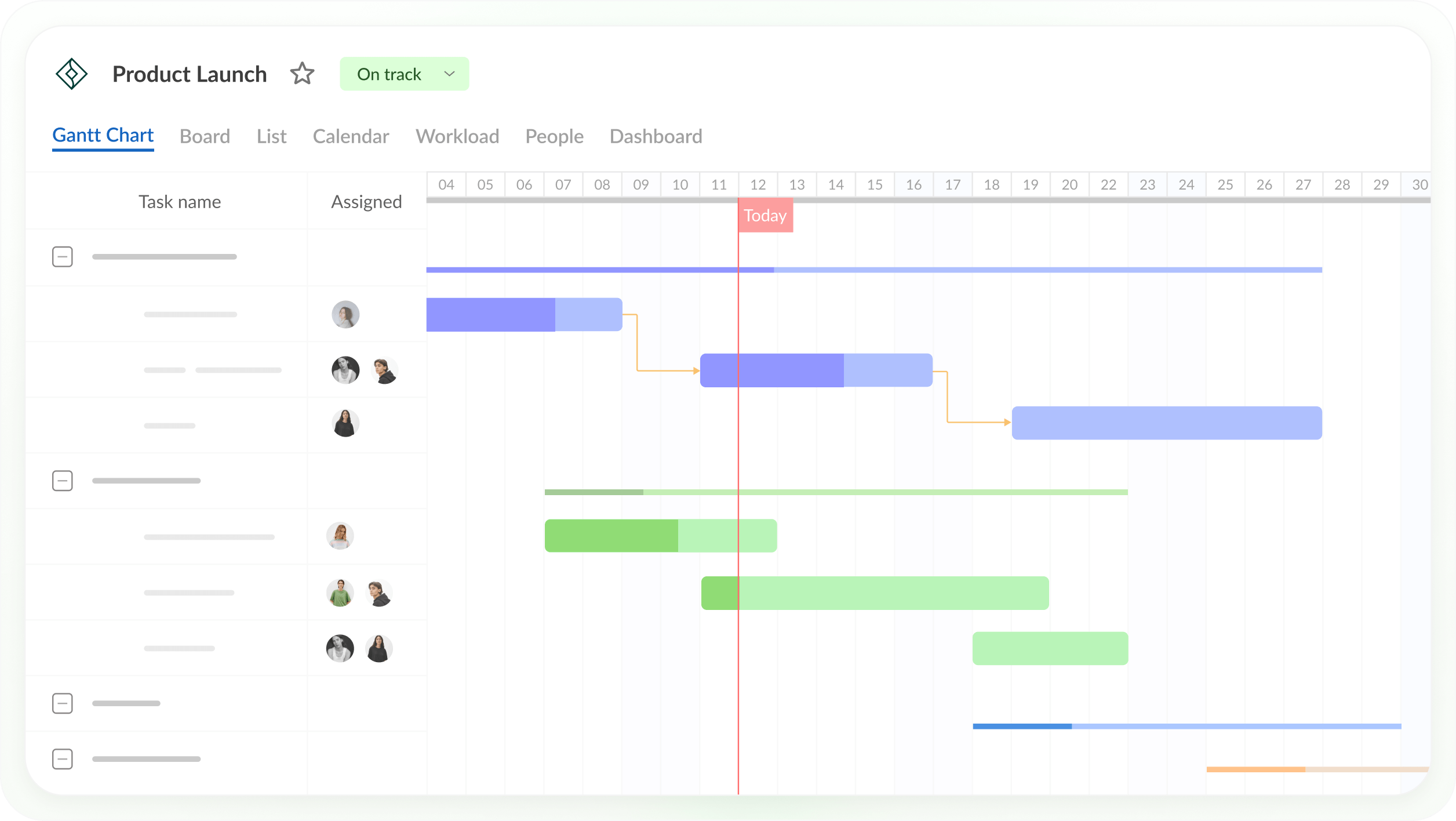
직사각형 블록을 활용한 시각화
Gantt 차트는 프로젝트 관리에서 필수적인 도구입니다. 이 차트는 작업의 시작 시간, 지속 시간, 그리고 작업 간의 관계를 시각적으로 보여줍니다. 이를 통해 프로젝트의 진행 상황을 한눈에 파악할 수 있습니다. FineBI에서는 직사각형 블록을 활용하여 Gantt 차트를 효과적으로 구현할 수 있습니다. 아래에서 그 과정을 단계별로 알아보세요.
1. 직사각형 블록의 역할 이해하기
FineBI의 직사각형 블록은 Gantt 차트의 핵심 요소입니다. 각 블록은 작업의 시작 시간과 지속 시간을 나타냅니다. 블록의 위치는 작업의 시작 시간을 기준으로 결정됩니다. 블록의 길이는 작업의 지속 시간을 반영합니다. 이 방식은 Gantt 차트의 기본 구조를 충실히 재현합니다.
Tip: 직사각형 블록을 활용하면 작업 간의 관계를 명확히 표현할 수 있습니다. 이를 통해 프로젝트의 흐름을 쉽게 이해할 수 있습니다.
2. 데이터 필드 매핑하기
FineBI에서 Gantt 차트를 구현하려면 데이터를 올바르게 매핑해야 합니다. 다음과 같은 필드가 필요합니다:
- 작업 이름: 각 작업의 고유 이름
- 시작 시간: 작업이 시작되는 날짜와 시간
- 지속 시간: 작업이 진행되는 기간
FineBI의 사용자 정의 차트 설정에서 이 필드들을 직사각형 블록에 매핑하세요. 아래는 매핑 방법입니다:
- 작업 이름 → 레이블 열
- 시작 시간 → 위치 열
- 지속 시간 → 크기 열
3. 직사각형 블록 추가하기
FineBI의 '구성 요소 추가' 메뉴에서 사용자 정의 차트를 선택하세요. 직사각형 블록을 추가하려면 다음 단계를 따르세요:
- 사용자 정의 차트 유형에서 직사각형 블록을 선택하세요.
- 그래픽 속성에서 각 필드를 드래그하여 매핑하세요.
- 작업의 시작 시간과 지속 시간을 기준으로 블록의 위치와 길이를 설정하세요.
Note: 직사각형 블록의 크기와 위치는 데이터에 따라 자동으로 조정됩니다. 이를 통해 작업의 시각적 표현이 더욱 정확해집니다.
4. 시각적 요소 최적화하기
Gantt 차트의 가독성을 높이려면 시각적 요소를 조정하세요. FineBI는 다양한 커스터마이징 옵션을 제공합니다. 아래는 주요 옵션입니다:
| 옵션 | 설명 |
|---|---|
| 색상 변경 | 작업 유형별로 색상을 다르게 설정하세요. |
| 범례 숨기기 | 차트의 깔끔한 디자인을 유지하세요. |
| 블록 간 간격 조정 | 작업 간의 관계를 명확히 표현하세요. |
Tip: 색상을 활용하면 작업의 우선순위를 쉽게 구분할 수 있습니다. 예를 들어, 긴급한 작업은 빨간색으로 표시하세요.
5. 결과 확인 및 공유
모든 설정을 완료한 후, Gantt 차트를 미리보기로 확인하세요. 차트가 올바르게 표시되면 팀원들과 공유하세요. FineBI는 대시보드 공유 기능을 제공하므로, 팀원들이 실시간으로 프로젝트 상태를 확인할 수 있습니다.
🚀 지금 시작하세요! FineBI의 직사각형 블록을 활용하여 Gantt 차트를 만들어 보세요. 프로젝트 관리의 효율성을 한 단계 높일 수 있습니다.
효율적인 무료 간트차트 작성 팁
작업 우선순위 설정 방법
간트 차트를 효과적으로 활용하려면 작업의 우선순위를 명확히 설정해야 합니다. 우선순위를 정하면 중요한 작업에 집중할 수 있고, 프로젝트의 흐름을 원활하게 유지할 수 있습니다. 다음은 우선순위를 설정하는 몇 가지 방법입니다:
- 긴급성과 중요성 평가: 작업을 긴급성과 중요성에 따라 분류하세요. 중요한 작업부터 처리하면 프로젝트의 핵심 목표를 달성할 가능성이 높아집니다.
- 작업 간 의존 관계 분석: 특정 작업이 다른 작업의 완료에 영향을 미치는 경우, 해당 작업을 우선적으로 처리하세요.
- 자원 가용성 고려: 팀의 자원과 시간을 분석하여 효율적으로 배분하세요.
Tip: 우선순위 설정은 단순히 작업을 나열하는 것이 아닙니다. 프로젝트의 성공을 위해 전략적으로 계획해야 합니다.
우선순위 설정은 실제로 작업 효율성을 크게 향상시킬 수 있습니다. 예를 들어, 제조업체는 유전자 알고리즘을 도입하여 생산성을 15% 이상 높이고 재고 비용을 절감했습니다. 지역 공공 서비스는 선형 프로그래밍을 통해 시민 만족도를 20% 상승시켰습니다. 또한, 고객 요청 처리에서 기계 학습 모델을 활용해 응답 시간을 평균 30% 단축한 사례도 있습니다.
일정 조정 및 업데이트 팁
프로젝트 진행 중에는 일정이 변경될 가능성이 높습니다. 간트 차트를 활용하면 이러한 변화를 쉽게 반영할 수 있습니다. 일정 조정과 업데이트를 효과적으로 수행하려면 다음을 실천하세요:
- 정기적인 검토: 매주 또는 주요 마일스톤 후에 간트 차트를 검토하세요.
- 변경 사항 반영: 작업 일정이 변경되면 즉시 간트 차트에 업데이트하세요.
- 팀원과의 소통: 일정 변경 사항을 팀원들에게 명확히 전달하세요.
Note: 일정 조정은 프로젝트의 유연성을 높이는 데 필수적입니다. 이를 통해 예상치 못한 문제를 신속히 해결할 수 있습니다.
팀과의 협업을 위한 공유 방법
간트 차트는 팀 협업을 강화하는 데 중요한 역할을 합니다. 차트를 팀원들과 공유하면 프로젝트의 진행 상황을 투명하게 관리할 수 있습니다. 다음은 효과적인 공유 방법입니다:
- 클라우드 기반 도구 활용: FineBI와 같은 도구를 사용하면 실시간으로 간트 차트를 업데이트하고 공유할 수 있습니다.
- 역할과 책임 명확화: 간트 차트에 각 작업의 담당자를 표시하여 책임을 명확히 하세요.
- 정기적인 회의 개최: 간트 차트를 기반으로 팀 회의를 진행하여 진행 상황을 점검하세요.
Tip: FineBI의 대시보드 공유 기능을 활용하면 팀원들이 언제든지 프로젝트 상태를 확인할 수 있습니다. 이를 통해 협업 효율성을 극대화할 수 있습니다.
간트 차트는 프로젝트 관리에서 필수적인 도구입니다. 작업의 시작 시간과 지속 시간을 시각적으로 표현하여 프로젝트의 진행 상황을 명확히 보여줍니다. 무료 간트차트를 활용하면 누구나 쉽게 프로젝트를 체계적으로 관리할 수 있습니다. 특히 FineBI는 사용자 정의 차트를 통해 간트 차트를 효과적으로 구현할 수 있는 강력한 도구입니다. 지금 바로 FineBI를 사용해 데이터를 시각화하고 프로젝트 관리의 효율성을 높여 보세요.
Tip: FineBI 공식 웹사이트에서 무료로 시작할 수 있습니다.
FAQ

작성자
Eric
FanRuan에서 재직하는 고급 데이터 분석가
관련 기사
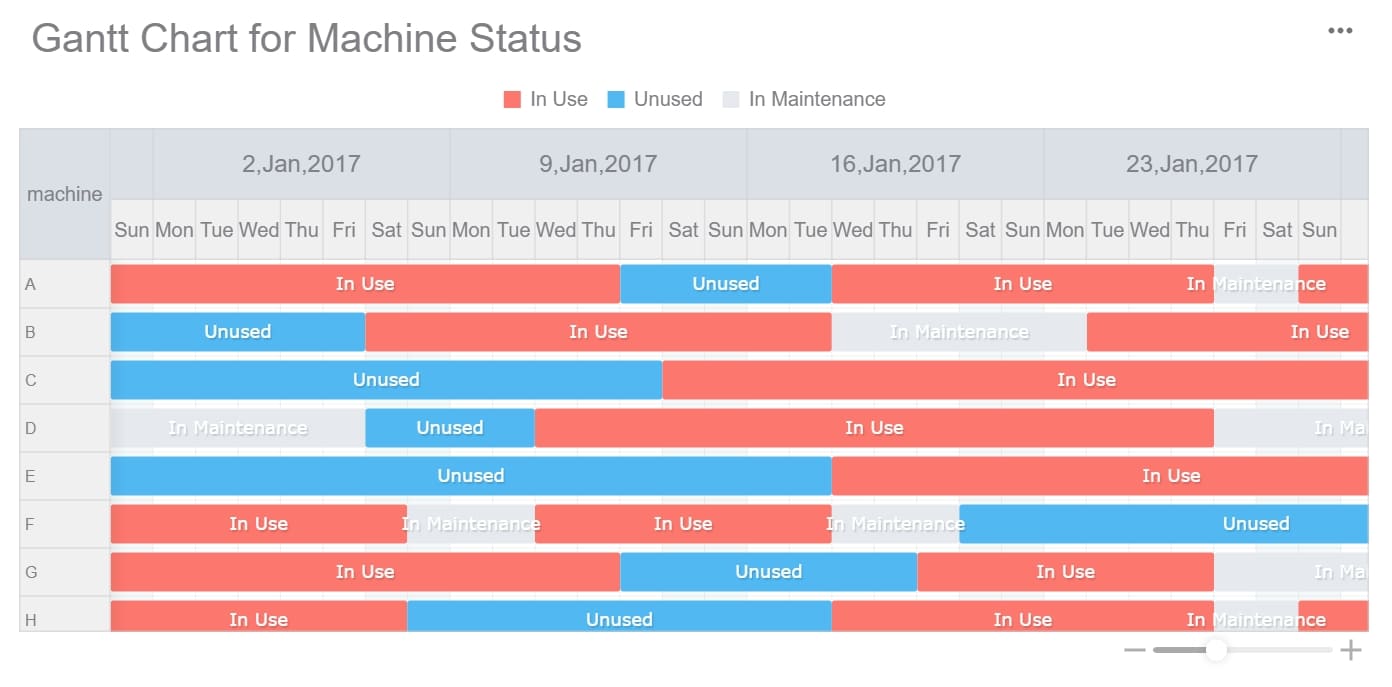
프로젝트 관리가 쉬워지는 간트차트 프로그램 BEST 5
프로젝트 관리에 최적화된 간트차트 프로그램 BEST 5 추천! 사용 편의성, 주요 기능, 가격 비교로 내게 맞는 간트차트 프로그램을 쉽게 선택하세요.
Seongbin
2025년 12월 18일

엑셀 대시보드 자동화, 초보도 쉽게 시작하는 방법
엑셀 대시보드 자동화로 반복 업무를 줄이고, 초보자도 쉽게 데이터 시각화와 실시간 보고서를 자동 생성할 수 있는 방법을 안내합니다.
Seongbin
2025년 12월 15일
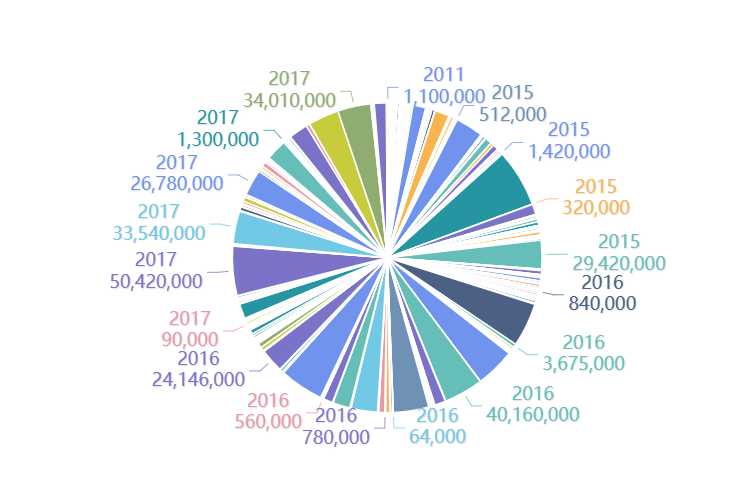
파이그래프 쉽게 만드는 최신 방법 총정리
파이그래프를 쉽고 빠르게 만드는 최신 도구와 실전 절차, 실무 활용 팁까지 한 번에 정리해 데이터 시각화 효율을 높입니다.
Seongbin
2025년 12월 15일